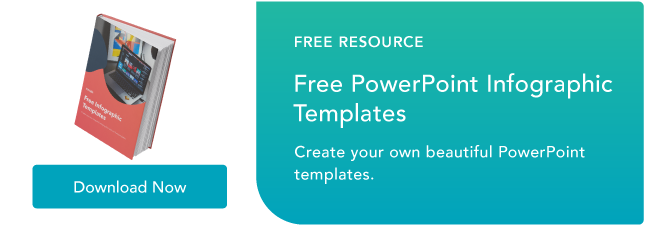如何在一小时内创建信息图 [+ 免费模板]
已发表: 2022-03-24如果创建信息图表就像编写基于文本的博客文章一样简单,那不是很好吗? 通常,制作它们需要大量的时间、精力和技巧——但事实并非如此。
考虑到当今营销中视觉内容的流行度和有效性,您现在还不应该认输。
这就是我们决定为您完成大部分工作的原因。 使用 HubSpot 在 PowerPoint 中的免费信息图表模板,您可以在一小时内创建高质量、专业的信息图表。 随意看看下面的资源:

您可以轻松地将自己的内容添加到预制大纲中,如果您需要帮助,我们将在这篇文章中演示如何在 PowerPoint 中个性化您的信息图。 继续阅读以了解如何轻松制作令人难忘的信息图。
如何制作信息图
- 选择您想要的信息图表模板。
- 确定信息图的受众。
- 收集您的内容和相关数据。
- 将您的模板下载到 PowerPoint。
- 自定义您的信息图。
- 在您的来源和徽标中添加页脚。
- 添加嵌入代码和 Pinterest 按钮,然后发布。
1. 选择您想要的信息图表模板。
首先,您必须选择一个适合表示该数据的信息图表模板。 重要的是选择一个专门适用于您要呈现的数据集/内容类型的模板。 如上图所示,您可以在 PowerPoint 中下载我们的 15 个信息图表模板,然后选择您喜欢的任何模板。
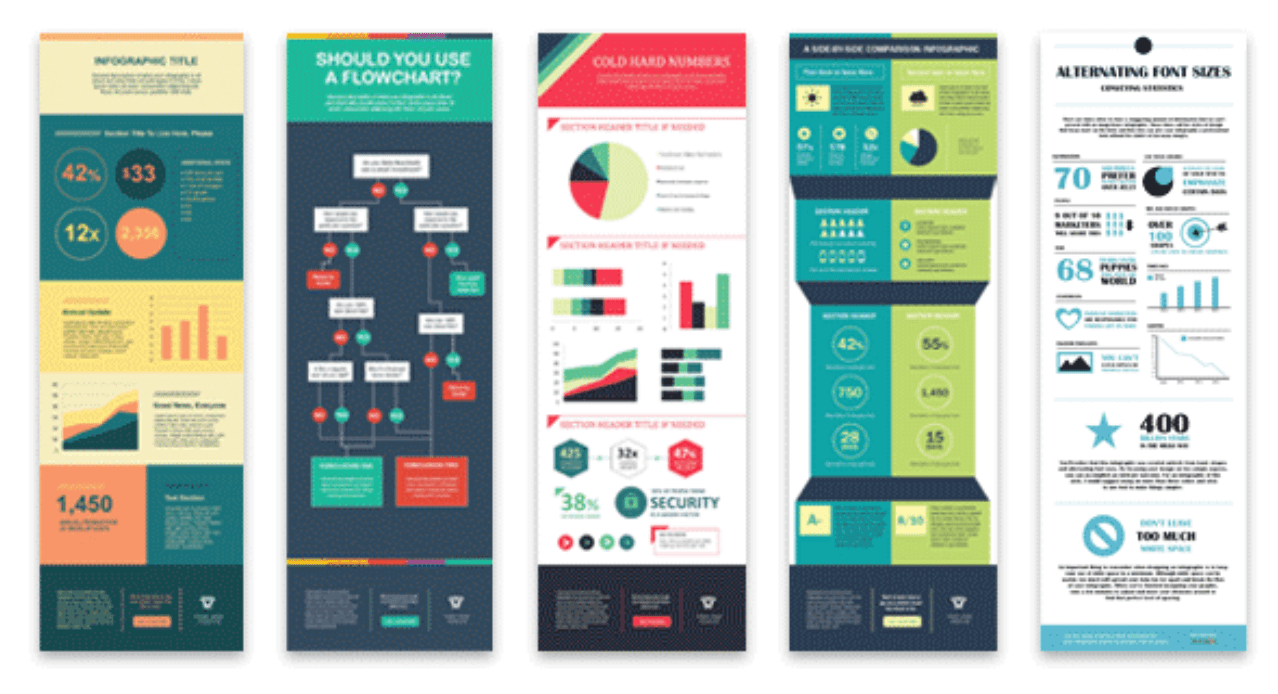
免费下载
上面链接的报价中的一些模板选项包括时间线、流程图、并排比较和数据驱动的信息图。 以下是选择适合您希望数据讲述的故事的信息图表模板的一些基本想法:
- 并排比较信息图:这种信息图设计可以帮助证明一个概念相对于另一个概念的优势,或者简单地解释两个竞争实体之间的差异。
- 流程图信息图:此设计非常适合为您的组织展示新的工作流程,或者线性或循环流程如何在您的行业中运作。
- 时间线信息图:此设计可以讲述企业、行业、产品或概念的时间故事或历史。
- 基于图表的信息图:这种设计适合发布大量数据和统计信息的内容创建者,也非常适合专家级受众。
- 图像密集型信息图:这种设计迎合了那些试图从形状、设计或摄影中揭示趋势和信息的内容创作者——而不仅仅是数字和数字。
2. 确定信息图的受众。
信息图表并不仅仅靠设计来推销自己。 您需要提供与“图表”一样引人注目的“信息”,为此,您需要了解您的信息图表打算覆盖的受众。
根据哈佛商业评论,五种可能的受众可以改变您选择和可视化数据的方式:新手、通才、管理人员、专家和执行人员。 首先将您的信息图表的理想读者与这五种受众之一进行比较——哪一种适用于您的读者?
在考虑您想要可视化的数据时,让上面的五个受众来决定您的数据将有多先进。 例如:
- 新手观众可能需要乍一看含义更明显的数据。
- 通才可能想要更好地理解一个概念的大局。
- 管理人员可能需要了解不同的群体或行动如何相互影响。
- 专家可能更有兴趣深入研究您的数字杂草并围绕它们提出理论。
- 高管与新手观众有更多的共同点,因为他们只有时间了解最简单或最关键的信息,以及它对业务的影响。
3. 收集您的内容和相关数据。
使用您在上面选择的受众,您的下一步是组织您将在信息图中使用的所有内容和数据。 您可以收集第三方数据或使用您自己的原始数据。 如果您使用第三方数据,请确保正确引用您的来源——就像在任何其他好的内容中一样。
- 选择你的数据:引人注目的数据需要足够“全面”,以便为你的读者提供关于你所呈现数据的适当上下文。 例如,从一个月到下个月的网站流量激增并不意味着什么 - 直到,比如说,您发现流量在过去三个月中一直在稳步下降。 突然间,你有了一个关于如何扭转下降趋势的故事。
- 组织数据:收集数据时,请确保您知道要通过这些信息讲述什么故事。 为数据而数据根本不会为您的信息图增加价值。
- 引用您的来源:为了使您的信息图表不被大量不同的来源 URL 弄乱,引用您的来源的一个好方法是在您的信息图表底部包含一个简单的 URL,该 URL 链接到您网站上的一个页面。 您还可以列出您的信息图表中使用的各个统计数据及其来源,例如您基于此免费信息图表的完整报价的登录页面。
这样,您的信息图看起来干净而专业,无论信息图在哪里共享或嵌入,人们仍然可以访问资源。 它甚至可能将访问者带回您的网站。

4. 将您的模板下载到 PowerPoint。
为了时间的缘故(请记住,我们的任务是在一小时内创建一个信息图),我将根据我们在指南中汇总的步骤和最佳实践来创建一个信息图,如何运行入站营销活动。
为此,我从我们的信息图模板集合中选择了“世界上最伟大的时间线”信息图模板,它最适合我的数据集,因为它可以让我按时间顺序概述活动创建过程的每个步骤。
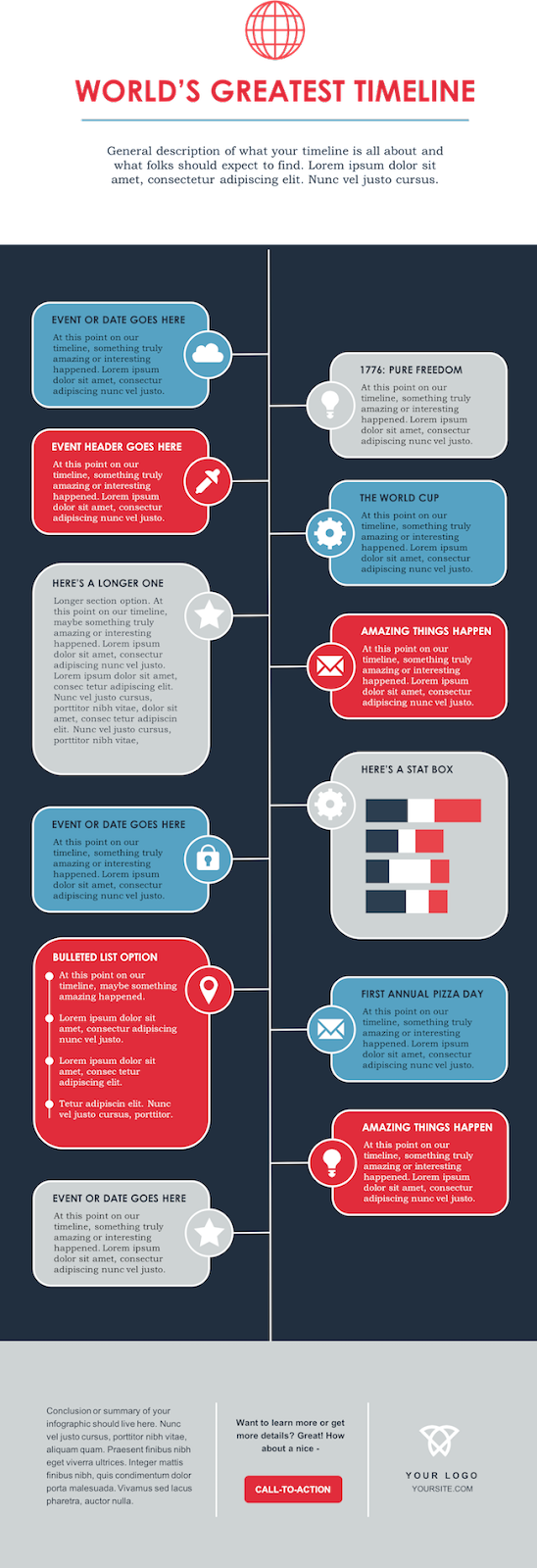 5. 自定义您的信息图。
5. 自定义您的信息图。
这是最耗时的部分——插入你已有的内容。
想出一个吸引人的标题,插入您的数据/内容,并调整您的字体大小和格式。 也可以随意切换图形和颜色,以便它们与您的品牌和您提供的数据相关。 要进一步自定义信息图的外观,您可以根据自己的喜好添加或更改颜色或字体样式。
在此示例中,您会注意到我输入了文本并将字体颜色更改为 HubSpot 的标志性橙色和深蓝色:
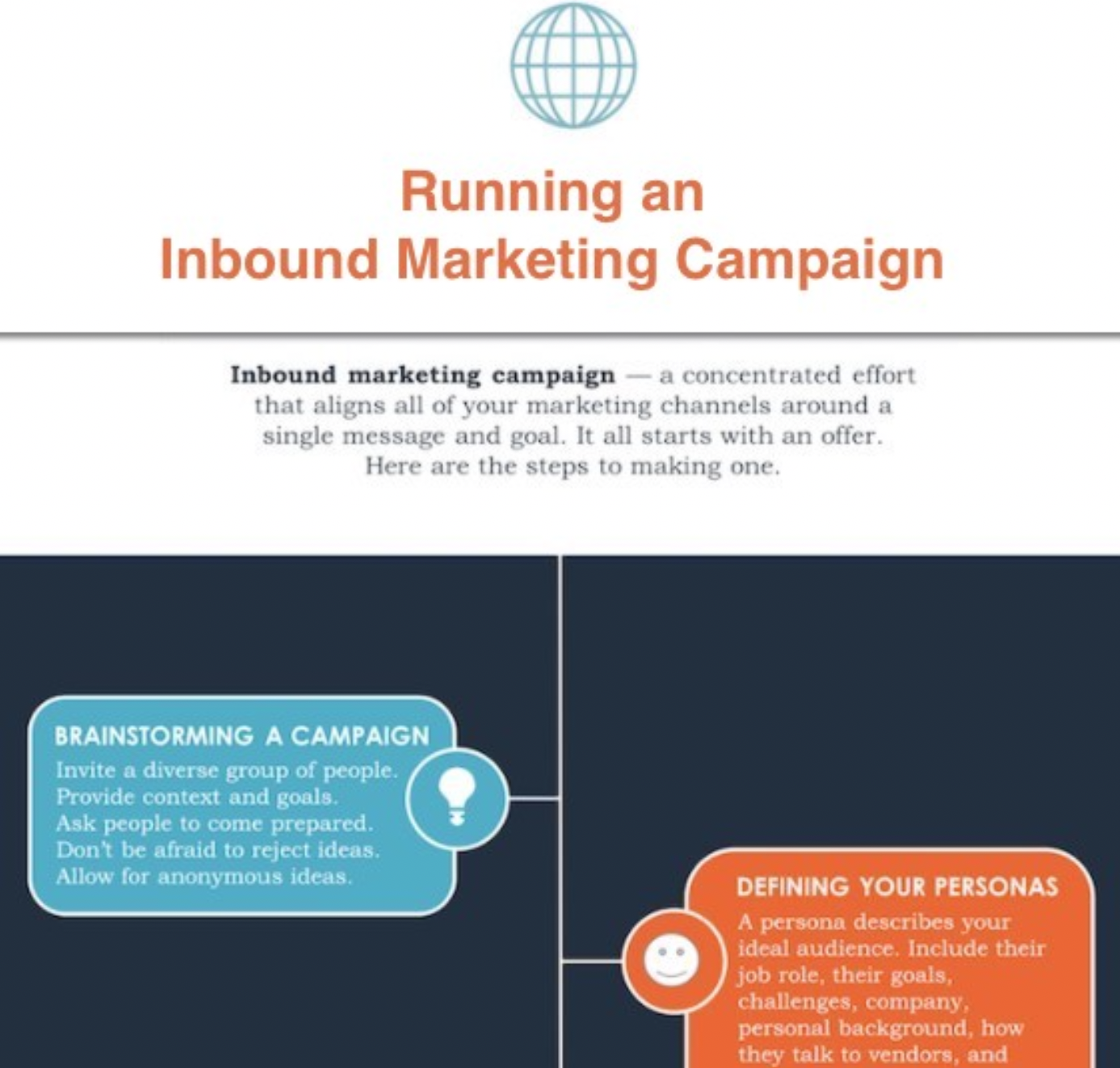
您也不受模板包含的内容的限制。 您可以使用 PowerPoint 软件中的工具来创建条形图、饼图和其他视觉效果来支持您的数据。 (注意:下载我们的免费信息图表模板,以获得使用 PowerPoint 的各种功能和工具的备忘单。)
6. 在您的来源和徽标中添加页脚。
最后,我添加了一个指向我的来源(可以在这里找到)和公司徽标的链接,以便人们识别来自 HubSpot 的品牌内容,如果它在社交媒体中共享或嵌入到其他网站上。 毕竟,创建信息图表的主要好处之一是它们的可共享性。
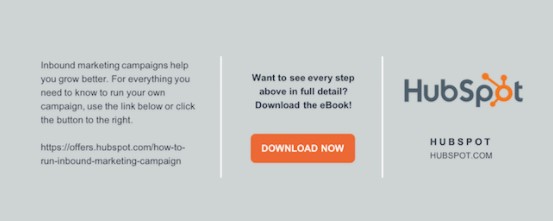
7. 添加嵌入代码和 Pinterest 按钮,然后发布。
剩下要做的唯一一件事就是发布和推广你很棒的新信息图。 正如我之前提到的,我们建议使用您的博客来发布它(包括您的来源列表),包括一个 Pinterest 按钮,让访问者可以轻松地将您的信息图“固定”在 Pinterest 上,并创建和添加一个嵌入代码供访问者分享它他们自己的网站和博客,就像我们在上面所做的那样。



在您的网站上分享此图片
随着信息图的完成和发布,这就结束了。 一旦你开始创建一些令人印象深刻的信息图表,你不会花很长时间 - 但在你开始之前,你应该记住一些指导方针。
创建出色信息图的技巧
1. 你传达的信息比设计更重要。
您可以制作一年中最具视觉吸引力的信息图,但如果它不能清楚地传达目的或信息,那又有什么意义呢?
并不是说信息图的设计不重要,但信息图上的可用信息应该始终是优先事项。 一个好的信息图可以告诉观众他们需要知道什么,并在与一个好的设计相结合时增加更多的深度或维度。
2. 知道你在为谁制作信息图。
说到观众,你必须知道正在寻找你必须提供的信息的读者类型。 我们已经讨论过你所写的不同类型的受众,但我们只是想再次重申一下。
3. 避免给您的信息图表添加混乱。
图标、图形和文字艺术很容易被带走,但如果它让读者分心,那么它首先就违背了信息图的目的。
让您的信息图看起来清晰易读,读者不必像拼图一样浏览它来找到他们需要的信息。
4. 确保视觉效果为您的数据增加价值。
呼应我们的最后一点,确实出现在您的信息图表中的视觉效果应该在那里为旁边的数据增加价值——这就是信息设计背后的概念。
无论是图形、图表、图标还是现实生活中的图像,它都应该采用共享信息的数值并将其语境化。 通过这种方式,消息背后有一个情感元素,而不仅仅是粗体百分比。
立即分享您的专业信息图
这整件事花了我不到一个小时的时间来完成——比我从头开始所花费的时间要少得多(更不用说看起来更专业了)。 此外,它比聘请设计师并使用您可能希望为大型活动节省的资源更便宜。
编者注:这篇文章最初发表于 2020 年 5 月,为了全面性已经更新。